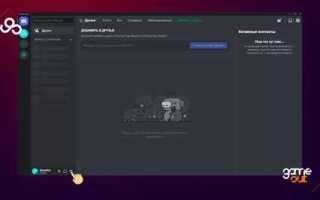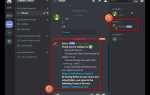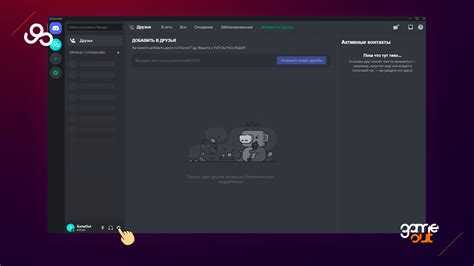
Интеграции в Discord позволяют значительно расширить функционал вашего сервера, улучшив взаимодействие между участниками и автоматизируя многие процессы. Настройка интеграций может включать подключение ботов, внешних приложений и сервисов, таких как Twitch, YouTube, Spotify и других. Правильная настройка этих интеграций помогает создать более динамичную и удобную среду для общения и работы на сервере.
Для начала, чтобы подключить интеграции, необходимо иметь роль администратора на сервере. Без соответствующих прав доступ к настройкам интеграций будет ограничен. Важно помнить, что не все интеграции могут быть доступны для серверов с определёнными уровнями подписки на Discord, а некоторые могут требовать сторонних приложений или авторизации через сторонние аккаунты.
Основные шаги для подключения интеграции включают переход в Настройки сервера, затем в раздел Интеграции. Здесь отображаются все доступные для подключения интеграции и приложения. Для каждой интеграции можно настроить различные параметры: права доступа, уведомления и автоматические действия. Некоторые интеграции, такие как боты для модерации или музыкальные боты, требуют дополнительной настройки через внешние сайты или API.
Настройка интеграций – это не только возможность улучшить пользовательский опыт, но и инструмент для оптимизации работы серверов. Например, интеграция с Zapier позволяет автоматизировать процессы, такие как отправка сообщений в канал при наступлении определённых событий. Для более сложных задач можно использовать Webhooks, которые позволяют настроить связь с различными сторонними сервисами и получать уведомления о событиях на сервере.
Интеграции дают гибкость в управлении сервером и могут существенно упростить многие рутинные процессы, улучшив общую атмосферу на сервере и поддерживая активность участников.
Как добавить интеграцию с Twitch на сервер
Для подключения интеграции с Twitch в Discord, необходимо выполнить несколько простых шагов. Эта интеграция позволяет вам автоматически оповещать участников о начале стрима и создавать специальные каналы для общения между подписчиками и стримерами.
1. Откройте Discord и перейдите на сервер, где хотите настроить интеграцию с Twitch. Убедитесь, что у вас есть права администратора на этом сервере.
2. Перейдите в настройки сервера, кликнув по имени сервера в верхнем левом углу экрана. В меню выберите «Интеграции».
3. На странице интеграций найдите раздел «Twitch» и нажмите кнопку «Подключить». Вас перенаправит на страницу авторизации Twitch.
4. Войдите в свою учетную запись Twitch, предоставьте разрешения для подключения. После успешной авторизации, вернитесь в Discord.
5. После подключения Twitch, вы можете выбрать, какие события хотите отслеживать. Например, оповещения о начале стрима или создание канала для общения подписчиков с ведущим. Эти настройки можно настроить в разделе интеграций.
6. Для настройки уведомлений, выберите нужные каналы для оповещений. Discord будет автоматически публиковать сообщения в выбранных каналах каждый раз, когда стример начнет трансляцию.
7. В разделе «Параметры» вы можете активировать опцию, чтобы только подписчики на Twitch могли видеть стриминговые обновления. Это позволяет ограничить доступ к уведомлениям только для тех, кто действительно поддерживает стримера.
8. При необходимости настройте дополнительные опции, такие как роль для стримера или специальные реакции на сообщения в канале.
После настройки интеграции с Twitch, ваш сервер будет автоматически обновляться в реальном времени, предоставляя участникам все актуальные данные о стримах.
Шаги для подключения бота через Discord Developer Portal
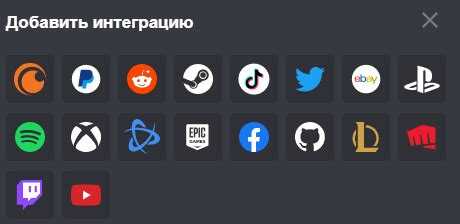
Для того чтобы подключить бота к своему серверу через Discord Developer Portal, выполните следующие шаги:
1. Создание нового приложения
Перейдите на сайт Discord Developer Portal. Войдите в свою учетную запись. Нажмите кнопку «New Application» в правом верхнем углу. Укажите имя для приложения и нажмите «Create». Это будет основой для вашего бота.
2. Создание бота
После создания приложения выберите его в списке. Перейдите в раздел «Bot» в левой колонке меню. Нажмите кнопку «Add Bot» и подтвердите действие. Теперь у вас есть бот, который можно настроить и подключить к серверу.
3. Получение токена бота
В разделе «Bot» вы найдете токен бота. Нажмите кнопку «Copy» рядом с токеном, чтобы скопировать его в буфер обмена. Этот токен необходим для взаимодействия с API Discord и подключения бота к серверу.
4. Настройка прав бота
Перейдите в раздел «OAuth2» и выберите «URL Generator». В поле «SCOPES» выберите «bot», а в «BOT PERMISSIONS» укажите необходимые разрешения для вашего бота, например, «Read Messages», «Send Messages», «Manage Messages» и т.д. Генерируемая ссылка будет использоваться для авторизации бота на сервере.
5. Приглашение бота на сервер
Сгенерируйте URL для приглашения бота, выбрав нужные права доступа и настройки. Скопируйте полученную ссылку и откройте её в браузере. Выберите сервер, на который хотите добавить бота, и подтвердите действия. Бот появится на вашем сервере, готовый к настройке.
6. Проверка работы бота
После добавления бота на сервер, убедитесь, что он онлайн и отвечает на команды. Проверьте, активированы ли нужные разрешения для выполнения команд, и при необходимости внесите коррективы в настройки.
Как настроить интеграцию с Google Calendar для событий на сервере
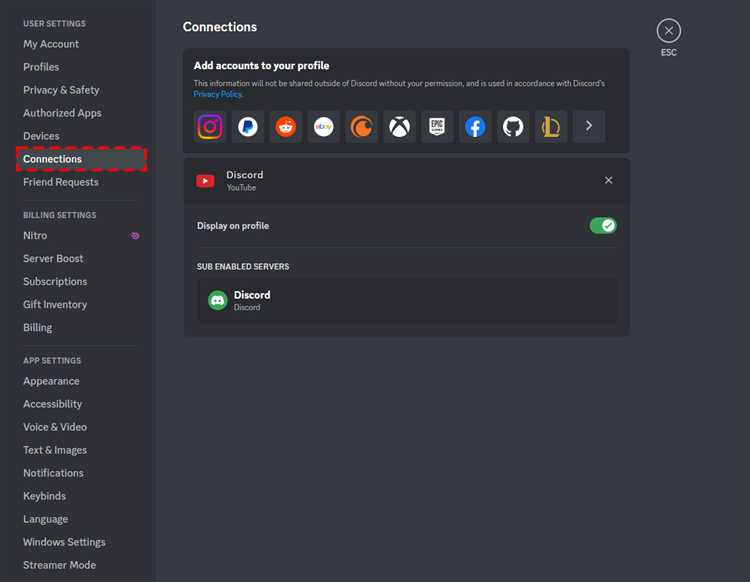
Шаг 1: Создание нового проекта в Google Cloud Platform. Для интеграции с Google Calendar нужно создать проект в Google Cloud Console и активировать API Google Calendar. Перейдите в Google Cloud Console и создайте новый проект. Затем откройте API Library и найдите «Google Calendar API». Нажмите «Enable», чтобы активировать API для вашего проекта.
Шаг 2: Создание учетных данных. После активации API перейдите в раздел «Credentials» и выберите «Create Credentials». Выберите тип учетных данных «OAuth 2.0 Client IDs». Вам нужно будет настроить экран согласия и указать, что это приложение будет использоваться для интеграции с Discord. После создания клиентских данных получите ваш client ID и client secret.
Шаг 3: Настройка бота в Discord. Найдите и пригласите в ваш сервер подходящего бота для работы с Google Calendar (например, «Apollo Bot» или «Eventcord»). Большинство таких ботов предлагают настройку через команду в чат или веб-интерфейс. При первом запуске бот запросит доступ к вашему Google Calendar с использованием OAuth 2.0, используя те данные, которые вы получили на предыдущем шаге.
Шаг 4: Настройка прав доступа. После того как бот подключится к вашему календарю, настройте разрешения для доступа к событиям. Убедитесь, что бот имеет доступ к просмотру и созданию событий, чтобы автоматически публиковать информацию на сервере.
Шаг 5: Создание событий. Теперь, когда интеграция настроена, вы можете использовать команды бота для создания событий. Например, команда для создания нового события может выглядеть так: /create_event или /event, в зависимости от выбранного бота. Укажите дату, время и описание мероприятия, и бот автоматически добавит событие в ваш Google Calendar и создаст соответствующее уведомление на сервере.
Шаг 6: Уведомления о событиях. Когда событие будет приближаться, бот уведомит всех участников сервера о предстоящем мероприятии. Боты могут отправлять уведомления за определенное время до события, например, за 10 минут или за час. Эти уведомления могут быть настроены в интерфейсе бота.
Шаг 7: Синхронизация с каналами. Некоторые боты позволяют настроить автоматическую публикацию анонсов в заданный канал при создании нового события. Таким образом, участники сервера смогут следить за обновлениями без необходимости вручную проверять календарь.
Шаг 8: Управление событиями. Вы можете редактировать или удалять события как через интерфейс Google Calendar, так и через команды бота. Боты часто предоставляют команды для обновления информации о событии, изменения времени или даже отмены мероприятия прямо в Discord.
Добавление интеграции с YouTube для уведомлений о новых видео
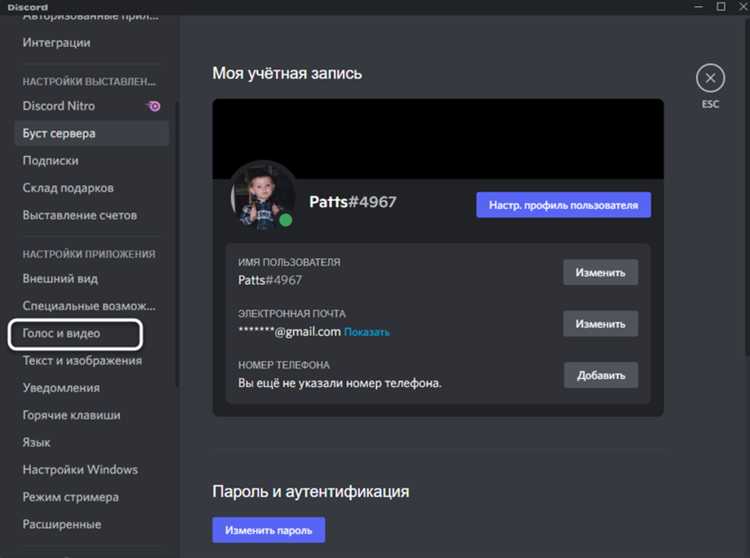
Для начала откройте панель управления сервером и перейдите в раздел Интеграции. Выберите опцию Добавить интеграцию и найдите приложение для YouTube. Если оно не отображается, перейдите на платформу, такую как Zapier или IFTTT, чтобы настроить нужные действия вручную.
После добавления интеграции вам нужно будет указать канал YouTube, уведомления о котором вы хотите получать. Это можно сделать, используя ссылку на канал или видео, а также задав параметры, такие как частота уведомлений. Важно удостовериться, что ваш сервер имеет соответствующие права для получения сообщений от интеграции.
Как только интеграция активирована, настроенные уведомления будут отправляться в указанный канал сервера каждый раз, когда на канале YouTube появляется новое видео. Также можно настроить фильтры, чтобы получать уведомления только о видео с определенными ключевыми словами или тематиками.
Если вы хотите использовать несколько каналов YouTube, добавьте для каждого отдельную интеграцию и выберите разные каналы для уведомлений. Это позволит легко управлять уведомлениями и избежать спама.
Для улучшения работы интеграции рекомендуется использовать бота с возможностью выбора времени уведомлений, чтобы не мешать участникам сервера в ночное время. Дополнительно настройте каналы, чтобы только администраторы или модераторы могли изменять настройки интеграции и уведомлений.
Как подключить интеграцию с Spotify для прослушивания музыки на сервере
Для того чтобы добавить возможность прослушивания музыки с Spotify на Discord сервер, вам нужно подключить бота, который поддерживает интеграцию с этим музыкальным сервисом. Важно помнить, что Spotify официально не предоставляет полноценный музыкальный бот для Discord, поэтому нужно воспользоваться сторонними решениями.
Шаг 1. Создание приложения в Spotify Developer Console:
- Перейдите в Spotify Developer Dashboard.
- Войдите в свою учетную запись или зарегистрируйтесь, если у вас ее нет.
- Создайте новое приложение, указав название и описание.
- Запишите Client ID и Client Secret, которые понадобятся при подключении бота.
Шаг 2. Установка бота на сервер:
Для подключения Spotify вам потребуется бот, который поддерживает прослушивание музыки из Spotify. Один из популярных ботов – FredBoat или Rythm. Ниже приведены основные шаги для подключения такого бота:
- Перейдите на официальный сайт выбранного бота.
- Пригласите бота на свой сервер, используя ссылку для авторизации (обычно это кнопка «Add to Discord»).
- Предоставьте необходимые разрешения для бота (доступ к каналу голосового чата, возможность отправлять сообщения и т.д.).
Шаг 3. Подключение Spotify к боту:
После того как бот будет установлен на сервере, нужно настроить интеграцию с Spotify. Для этого используйте команду, которая авторизует бота через Spotify:
- Откройте Discord и введите команду для подключения бота к Spotify. Например, для бота FredBoat команда может быть следующей:
!spotify connect. - Следуйте инструкциям, чтобы предоставить боту доступ к вашему Spotify аккаунту.
Шаг 4. Начало прослушивания музыки:
После настройки интеграции вы сможете использовать бота для прослушивания музыки с Spotify. Например, команда для проигрывания песни может выглядеть так: !play <название трека или ссылка на Spotify>.
Обратите внимание, что бесплатные аккаунты Spotify могут ограничивать возможности использования, такие как перемешивание треков или пропуск песен. Чтобы устранить эти ограничения, вам потребуется подписка Spotify Premium.
Дополнительные настройки и команды могут зависеть от выбранного бота. Ознакомьтесь с документацией для получения точной информации по каждой функции.
Как использовать Zapier для автоматизации действий на сервере
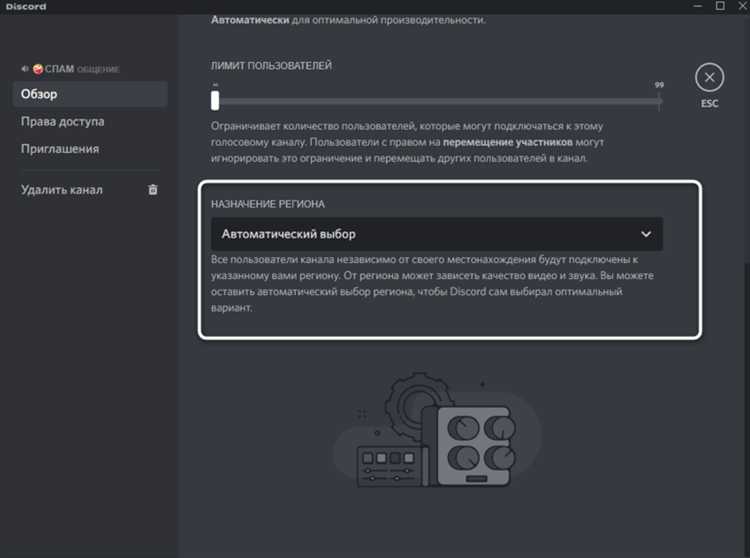
Zapier позволяет автоматизировать множество задач на сервере Discord, интегрируя его с другими сервисами. Благодаря этому инструменту можно настроить действия, которые будут происходить автоматически при определённых событиях на сервере.
Чтобы настроить интеграцию Zapier с Discord, выполните следующие шаги:
- Создайте аккаунт на Zapier. Перейдите на сайт Zapier и зарегистрируйтесь или войдите в уже существующий аккаунт.
- Настройте «Zap». Зап «Zap» – это автоматизация, состоящая из триггера и действия. Сначала выберите приложение (например, Google Sheets или Trello), которое будет вызывать действие в Discord.
- Выберите Discord как действие. Для этого добавьте «Discord» в список действий. Zapier предложит вам несколько вариантов, например, отправка сообщений в определённый канал или создание новых ролей.
- Подключите Discord к Zapier. Для этого используйте токен бота, который можно получить через Developer Portal Discord. Убедитесь, что бот имеет необходимые разрешения для выполнения нужных операций на сервере.
- Настройте параметры действия. Например, укажите, какой канал в Discord должен получать сообщения или какие действия должны быть выполнены на сервере в ответ на триггер.
- Активируйте «Zap». После настройки «Zap» активируйте его, чтобы он начал работать в автоматическом режиме. Zapier будет отслеживать изменения в выбранном приложении и выполнять действия на сервере Discord согласно вашим настройкам.
Пример использования Zapier:
- Автоматическая отправка сообщения в Discord при создании нового события в Google Calendar.
- Определённые реакции на сообщения, поступающие в определённый канал (например, автоматическое создание задач в Trello или Asana при упоминании определённых ключевых слов).
- Отправка уведомлений в канал Discord о новых заявках на вакансии или регистрациях через Google Forms.
Для более сложных сценариев можно комбинировать несколько «Zap» в одном рабочем процессе. Zapier поддерживает множество сервисов, что даёт гибкость в настройке и возможности для креативных решений по автоматизации серверов Discord.
Настройка интеграций с Trello и другими сервисами для управления задачами
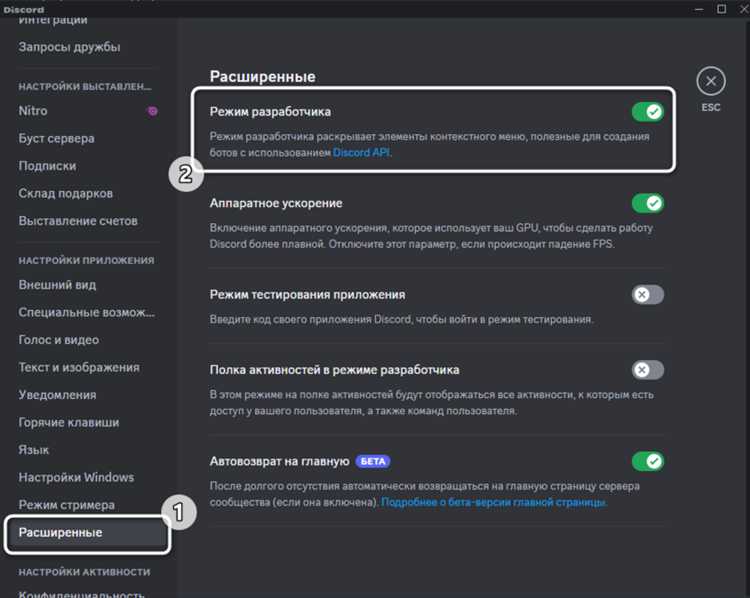
Интеграция Discord с Trello позволяет эффективно управлять задачами и проектами прямо в чате. Чтобы настроить такую интеграцию, первым шагом будет добавление бота Trello в ваш сервер. Для этого зайдите в настройки сервера, выберите раздел «Интеграции» и найдите Trello в списке доступных приложений. После этого авторизуйтесь с помощью учетной записи Trello и выберите доску, которую хотите синхронизировать с сервером.
Для создания новых задач или карточек через Discord, используйте команду, которая будет автоматически передавать информацию из чата в Trello. Например, вы можете настроить команду, которая позволяет создавать карточку с указанием названия задачи и её описания. Для автоматизации этого процесса лучше использовать боты, такие как Zapier или Butler for Trello, которые помогут настраивать более сложные сценарии без необходимости писать код.
Кроме Trello, Discord поддерживает интеграцию с другими популярными сервисами для управления задачами, такими как Asana, ClickUp или Monday.com. Каждый сервис требует настройки бота или использования сторонних платформ для связки с Discord. Принцип работы везде схож: подключение бота, авторизация и синхронизация задач с каналами на сервере.
Например, для интеграции с Asana нужно подключить Asana Bot через API, создать проект в Asana и настроить команду, которая будет создавать задачи прямо из чата. Для ClickUp используется похожий процесс, но для дополнительной настройки автоматических уведомлений можно использовать функции ClickUp Automations, чтобы получать уведомления о завершении задач или изменении их статуса в реальном времени.
Для более глубокой настройки и оптимизации интеграций рекомендуется использовать webhook’и. С их помощью можно настроить автоматические уведомления, которые будут приходить в нужный канал Discord при изменении статуса задачи или карточки. Важно выбрать подходящий уровень доступа для бота, чтобы избежать лишней информации или ошибок в процессе синхронизации.
Для организации рабочего процесса лучше заранее определить, какие задачи должны быть созданы через Discord, а какие лучше управлять вручную в самой системе. Интеграции с Trello и другими сервисами позволяют уменьшить время на переход между приложениями, а также быстро отслеживать статус задач, не выходя из Discord.
Вопрос-ответ:
Как настроить интеграции в Discord для сервера?
Для того чтобы подключить интеграции в Discord, необходимо зайти в настройки сервера, выбрав раздел «Интеграции». Там вы найдете список доступных сервисов, таких как Twitch, YouTube, Google, Spotify и других. Для подключения нужно выбрать нужную интеграцию, авторизоваться в соответствующем сервисе и следовать инструкциям на экране. После этого можно настроить опции, такие как уведомления или права доступа для пользователей.
Какие интеграции в Discord самые популярные для серверов?
Среди самых популярных интеграций можно выделить Twitch для стримеров, YouTube для автоматических уведомлений о новых видео, Spotify для совместного прослушивания музыки, а также интеграции с ботами для управления сервером. Эти сервисы обеспечивают автоматические уведомления и могут быть настроены для удобства пользователей, улучшая взаимодействие на сервере.
Можно ли интегрировать Discord с другими платформами для автоматизации работы сервера?
Да, Discord позволяет интегрировать сервер с множеством сторонних платформ для автоматизации. Например, можно подключить Zapier для автоматического выполнения задач между Discord и другими сервисами. Это позволит, например, отправлять сообщения в чат, когда происходят определенные события на других платформах, или наоборот — выполнять действия в сторонних сервисах по команде из Discord. Также можно использовать специальные боты для более сложной автоматизации.
Какие права доступа нужно настроить для пользователей при подключении интеграций?
При подключении интеграций важно настроить права доступа так, чтобы только нужные пользователи могли управлять этими функциями. Например, если вы интегрировали Twitch, только администраторы и модераторы должны иметь возможность настроить уведомления о стримах. Также можно ограничить доступ к определенным каналам, где отображаются уведомления о событиях с интегрированных сервисов. Это можно настроить в разделе «Права доступа» в настройках сервера.